很多小伙伴可能需要同时使用工作微信和个人微信,在这种情况下,虽然手机可以通过分身解决问题,但是有的时候。电脑操作文档和键盘敲字的速度,毕竟还是手机无法比拟的,所以,今天巴斯同学,用最简单的操作,提供一条Windows下都能够实际上手的,小白保姆级教程
直接上实操部分,仔细看好。
1、电脑版微信安装好
(这是官网地址:weixin.qq.com)
2、在微信图标点击鼠标右键,选择属性。
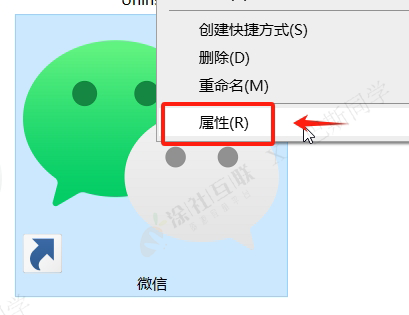
在目标选项里,将实际地址复制备用
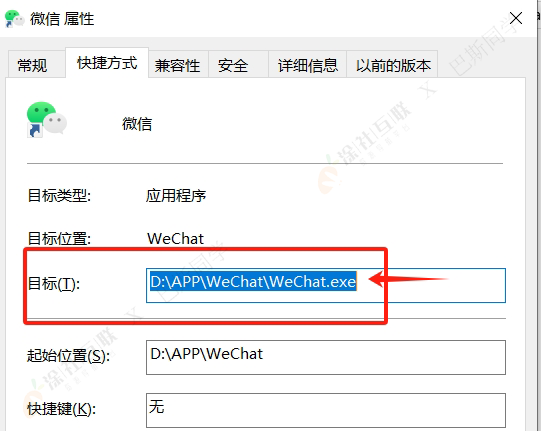
新建文本文档
start "" "微信真实目标位置"
start"""微信真实目标位置"
start"""微信真实目标位置"
exit相同内容代表着同时登陆几个微信
自行增减
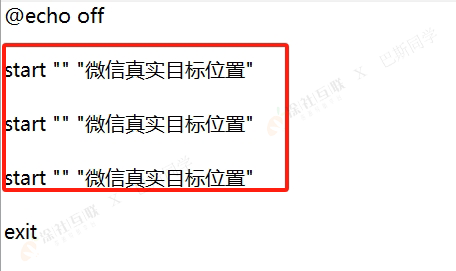
替换成
你的真实目标位置
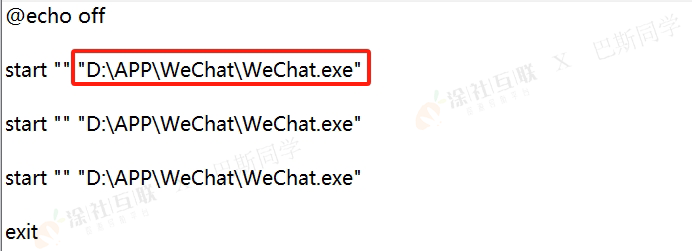
选择重命名
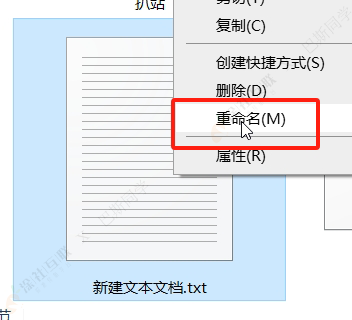
.txt
修改成
.bat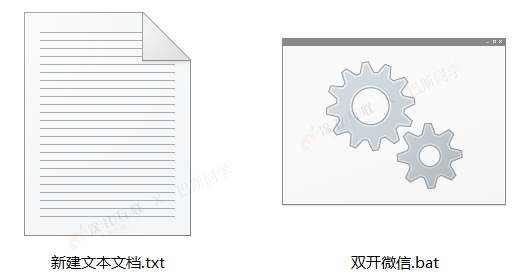
如果没有后缀选项,文末有常见问题解决方案
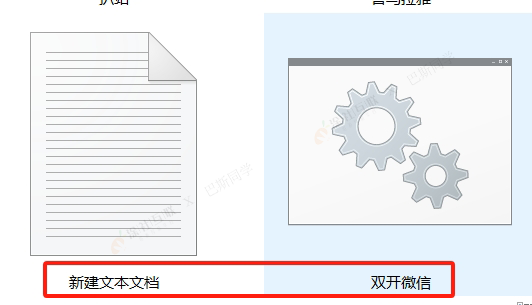
选择发送到,桌面快捷方式
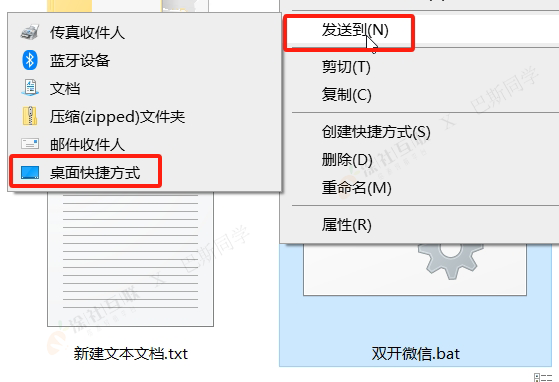
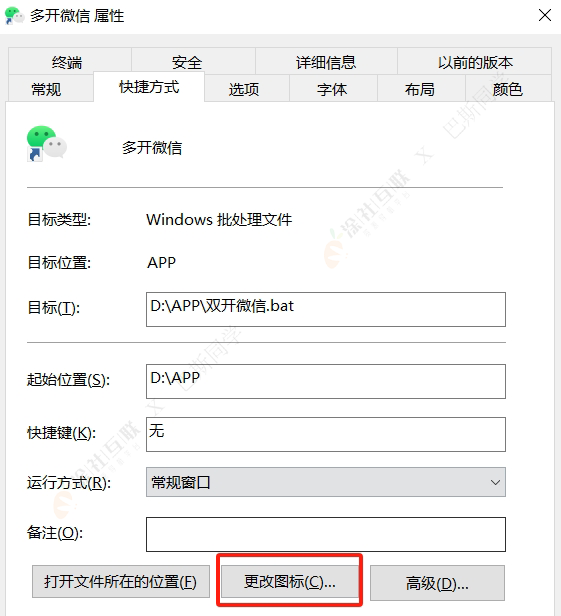
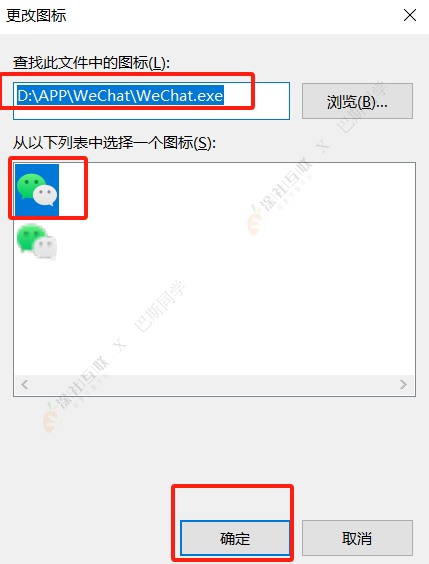
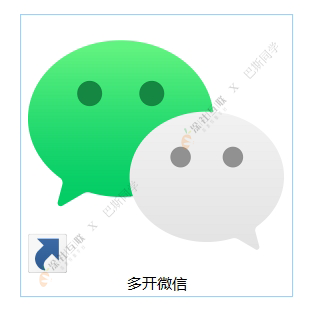
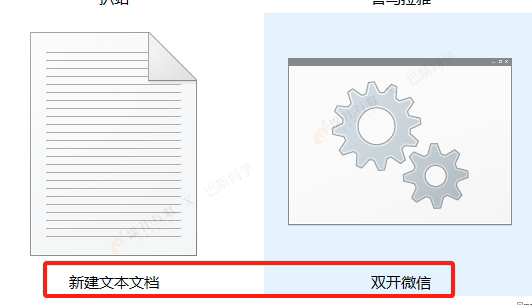
1、任意文件夹左上角选择文件、选项
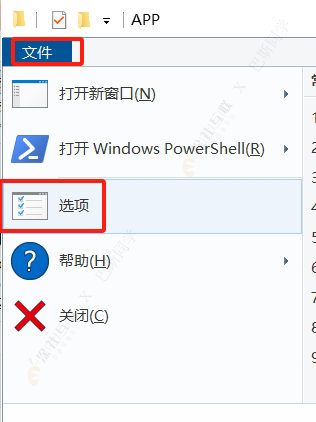
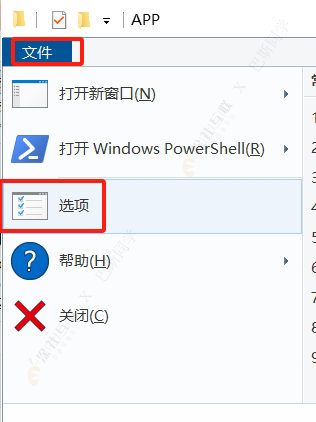
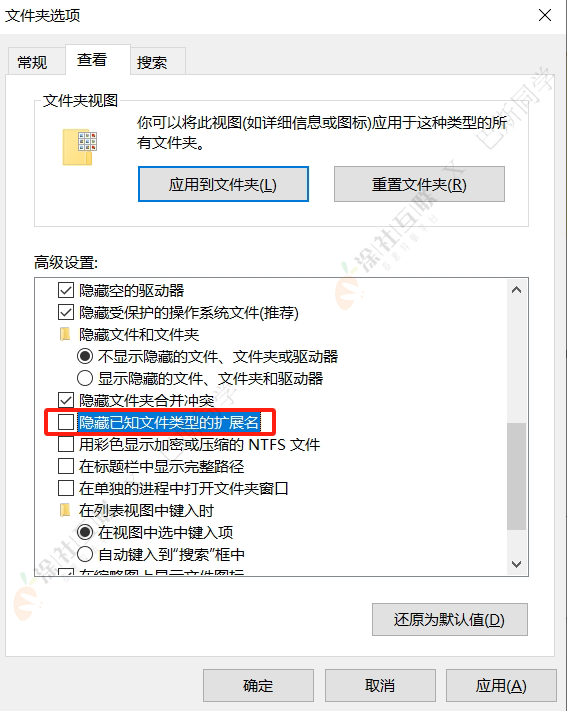
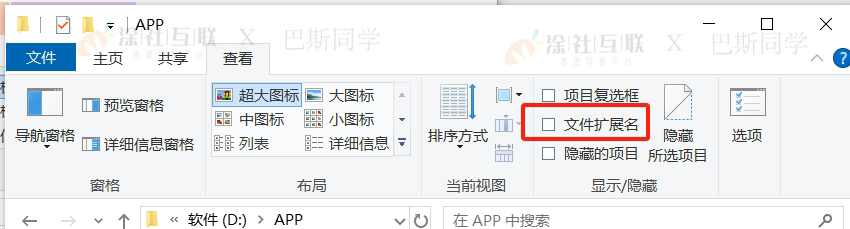
© 版权声明
文章版权归作者所有,未经允许请勿转载。
相关文章
没有相关内容!